Win11如何对磁盘进行检查 ?Win11检查磁盘错误的方法
(福利推荐:你还在原价购买阿里云服务器?现在阿里云0.8折限时抢购活动来啦!4核8G企业云服务器仅2998元/3年,立即抢购>>>:9i0i.cn/aliyun)
当我们的电脑出现蓝屏,或者在打开或运行某个文件时操作速度缓慢时,很有可能是由于磁盘错误导致的。那么Win11如何对磁盘进行检查呢?不清楚如何操作的朋友们可以看看小编带来的Win11检查磁盘错误的方法。
Win11检查磁盘错误的方法:
1、首先,按键盘上的 Win + E 组合键,或点击任务栏上的文件资源管理器;
2、文件资源管理器的右侧边栏,找到边右键点击本地磁盘(C:),在打开的菜单项中,选择属性;

3、本地磁盘(C:)属性窗口,切换到工具选项卡,然后点击查错(此选项将检查驱动器中的文件系统错误)下的检查;

4、错误检查(本地磁盘 (C:))窗口,不需要扫描此驱动器。在此驱动器上未发现任何错误。如果需要,可以继续扫描该驱动器。点击扫描驱动器(在扫描过程中,可以继续使用驱动器。如果发现错误,你可以决定是否对其进行修复);

5、扫描完成后,会提示“已成功扫描你的驱动器 Windows 已成功扫描驱动器。未发现错误。”,点击关闭即可。

win11磁盘管理方法
1、首先进入win11系统,然后右击桌面此电脑,在出现的界面中选择“管理”进入。

2、然后在打开的计算机管理界面中,点击界面左侧的“磁盘管理”即可。

3、随后就可以进入磁盘管理功能随意的去进行设置了。

其他方法
打开运行然后在里面输入代码:diskmgmt.msc,即可进入磁盘管理功能。

以上就是小编为大家带来的Win11检查磁盘错误与管理方法,希望对大家有所帮助,更多相关内容请继续关注程序员之家。
相关文章

Windows11中的默认应用有多大? Win11默认预装应用约占1.6GB磁盘空间
Oofhours 的一份新报告就揭开了 Windows 11 中的默认应用有多大?Windows 11 的默认预装应用大小约为 1.6GB,我们小伙伴觉得多不多?详细请看下文介绍2022-04-25
win11系统硬盘怎么设置性能? Win11磁盘开启高性能的技巧
win11系统硬盘怎么设置性能?win11系统中的硬盘或者U盘想要设置性能,该怎么开启高性能呢?下面我们就来看看Win11磁盘开启高性能的技巧2022-04-21 win11怎么更改盘符?win11系统中默认的磁盘想要换一个名称,该怎么修改磁盘的名称呢?比如把E盘改成F盘,下面我们就来看看Win11系统更改驱动器号的技巧2022-04-14
win11怎么更改盘符?win11系统中默认的磁盘想要换一个名称,该怎么修改磁盘的名称呢?比如把E盘改成F盘,下面我们就来看看Win11系统更改驱动器号的技巧2022-04-14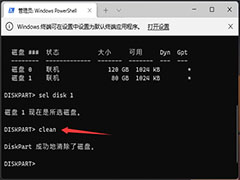
win11怎么格式化硬盘? Win11中Diskpart命令格式化磁盘的技巧
win11怎么格式化硬盘?win11系统中想要格式化磁盘分区,方法有不少,今天我们就来看看Win11中Diskpart命令格式化磁盘的技巧2022-04-13 在使用Windows11系统的小伙伴如果发现自己的磁盘不显示了我们该怎么去设置磁盘显示呢?下面就来看看具体操作吧2022-03-19
在使用Windows11系统的小伙伴如果发现自己的磁盘不显示了我们该怎么去设置磁盘显示呢?下面就来看看具体操作吧2022-03-19
win11怎么打开磁盘管理? Win11打开磁盘管理的6种方法
win11怎么打开磁盘管理?win11系统中想要打开磁盘管理,该怎么操作呢?下面我们就来看看Win11打开磁盘管理的6种方法2022-03-19
Win11怎么用命令隐藏磁盘分区? DOS命令来隐藏一个磁盘分区的技巧
Win11怎么用命令隐藏磁盘分区?win11系统中想要隐藏磁盘,该怎么隐藏呢?方法很多,今天我们就来看看使用命令隐藏的方法2022-03-14
怎么修复win11磁盘占用100% 三种方法解决win11磁盘占用100%
怎么修复win11磁盘占用100%?今天程序员之家小编给大家介绍win11系统磁盘占用100%的解决方法2022-03-09
Win11怎么删除分区? Win11删除Windows磁盘分区的技巧
Win11怎么删除分区?win11系统中的分区有些用不到,想要删除一些分区,该怎么删除呢?下面我们就来看看Win11删除Windows磁盘分区的技巧2022-01-05 众所周知,如果系统安装完成后占用系统盘太大,可能会导致系统运行卡顿、延迟,甚至是文件丢失,下面小编带来win11需要的C盘空间汇总2021-12-13
众所周知,如果系统安装完成后占用系统盘太大,可能会导致系统运行卡顿、延迟,甚至是文件丢失,下面小编带来win11需要的C盘空间汇总2021-12-13







最新评论